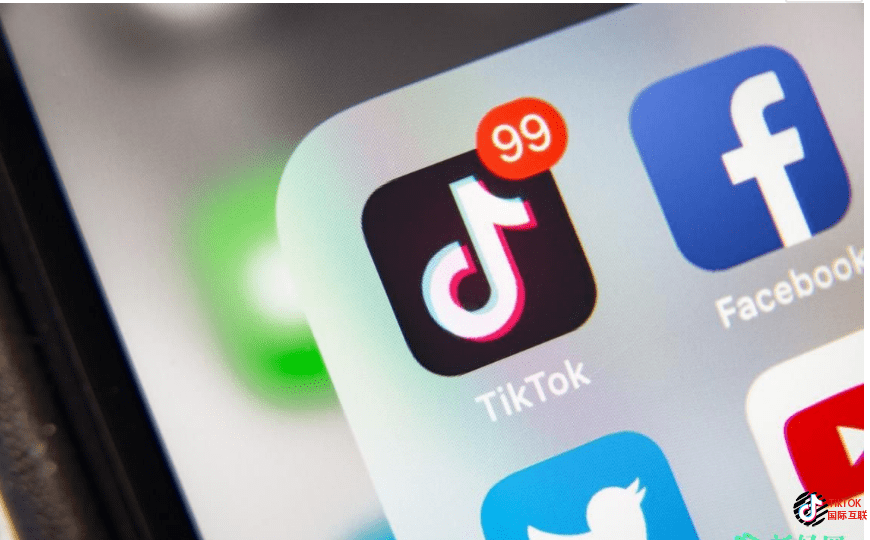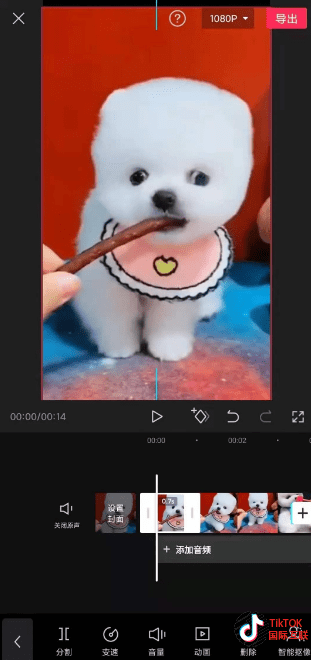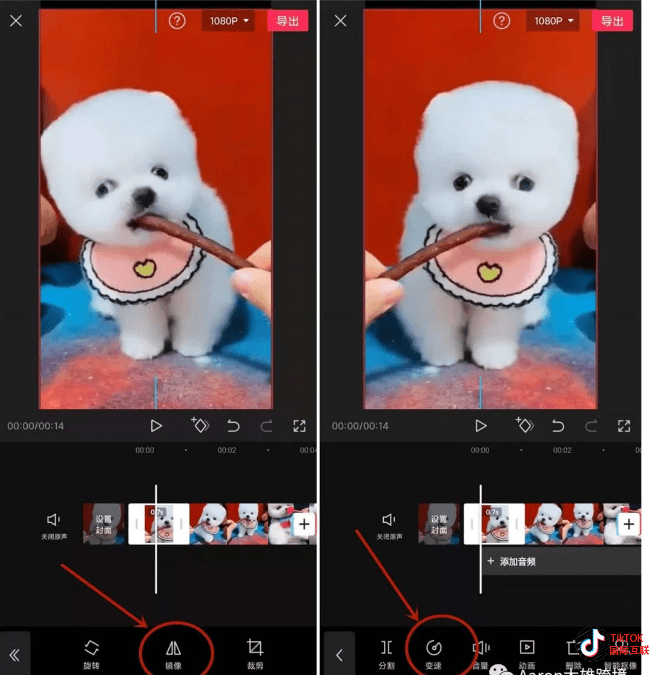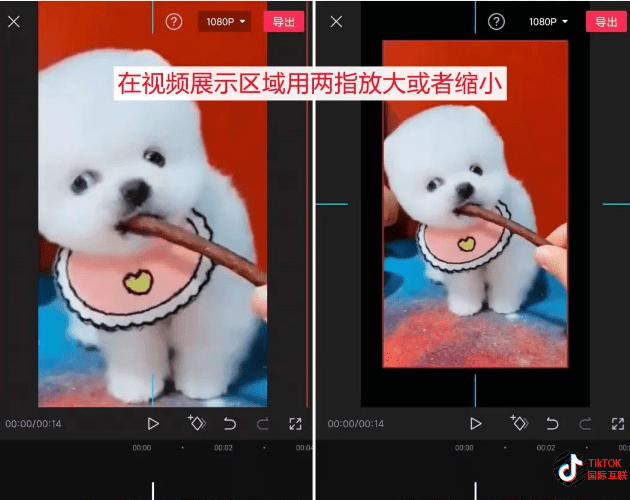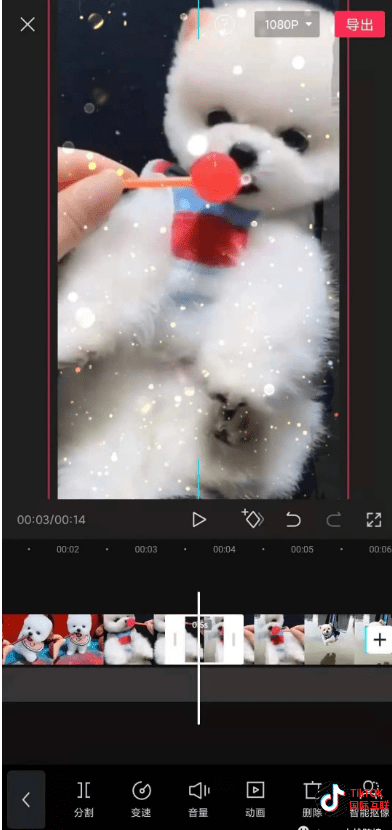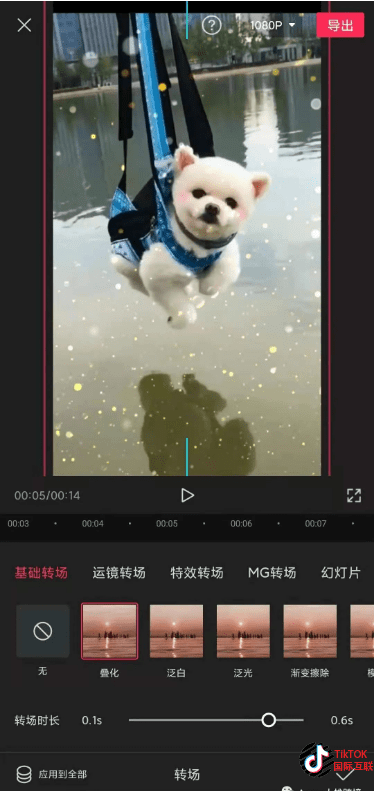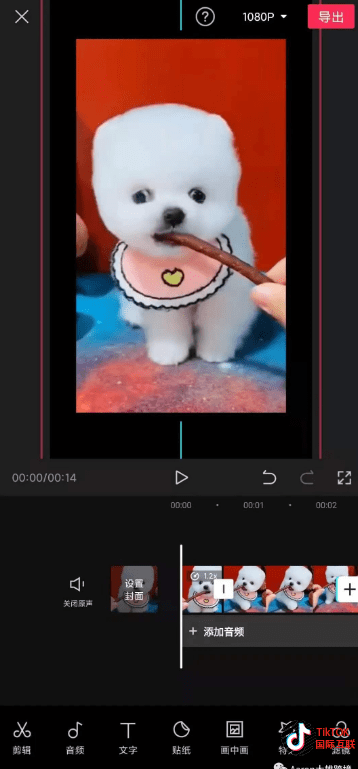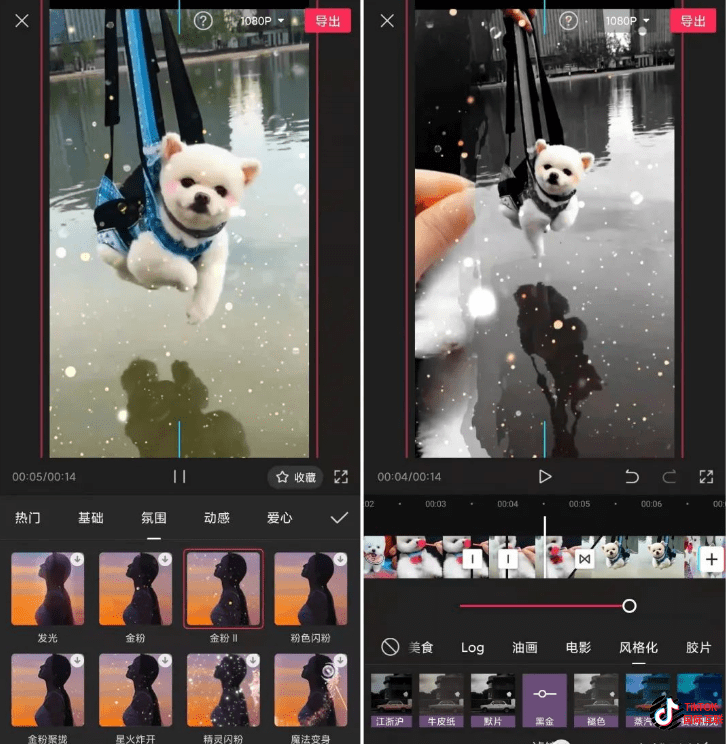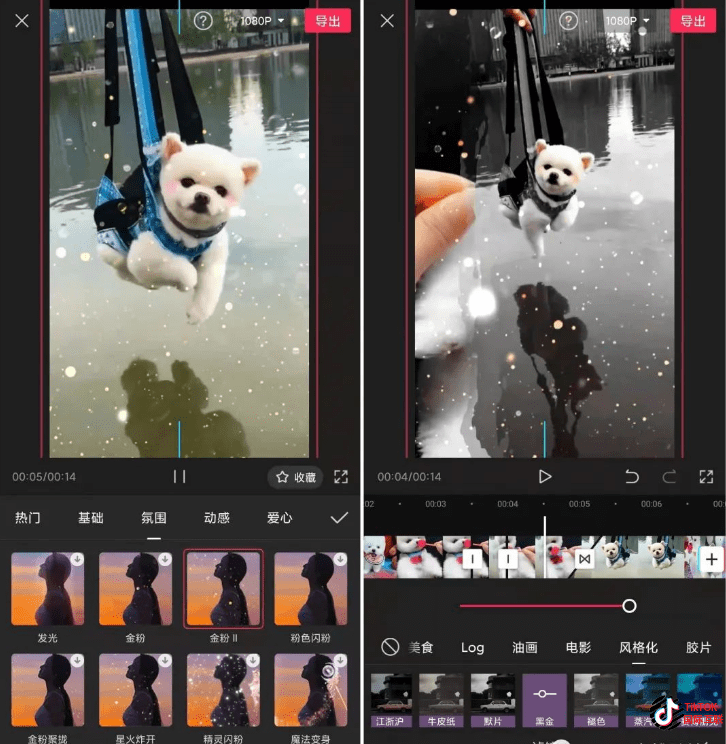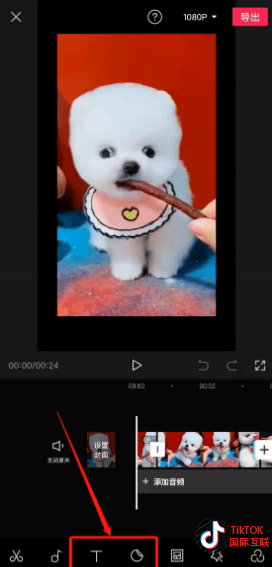很多小伙伴在制作TikTok视频的时候不知道该怎么去重?去重的办法都哪些呢?去重的软件都有哪些呢?下面是我总结了一些:
TikTok视频的批量处理方法
1:处理素材前的准备工作2:了解常用的剪辑快捷键3:视频的去重手法4:批量手法
在做tiktok的这段时间里我发现会有很多同学在剪辑方面感到很困难,即使有些做了比较久的tiktok的玩家也会在批量剪辑这块感到有些无力。
难点在于:
1、 用去重软件处理过的视频并不能100%去重。
2、 手动剪辑的速度慢、花费的时间和精力很多。
所以今天我准备出一期教程来帮助大家解决批量剪辑的问题。另外我也给大家配上了思维导图以及视频教程,这样大家看起来会更加直观、理解也会更深一些。我从前期准备、快捷键、去重手法以及批量处理四个方面来讲解。
重点在于批量,也就是第四部分,等不及的小伙伴可以直接往下翻到第四段即可。
1、 处理素材前的准备工作
在视频处理前需要准备的东西有:
1、 视频素材
2、 Pr剪辑
3、 Adobe Media Encoder(用来批量导出视频)
2、 了解常用的剪辑快捷键
A、 系统自身的快捷键
1、 C–剃刀工具
2、 V–选择工具
3、 A–拖动选中的及后面的全部视频
4、 Q&W–波纹剪辑,切割之后自动与前后素材相连
5、 ↑&↓–方向箭跳到选中素材的开头或结尾
6、 ←&→–方向箭向前,向后一帧
7、 Alt–复制图层
B、自定义快捷键(我用的比较习惯的 )
1、 F2、F2–嵌套
2、 F3–导出
我们需要在实践中去熟悉这些常见的快捷键,以提升视频处理的效率。
3、 视频的去重手法
剪映和Pr对比起来,由于无法处理的更精细,剪映的去重效果确实比不上Pr,也无法批量处理视频。
并且Pr 只需要入门即可,上手简单方便,值得学习。
所以我个人更倾向于Pr,当然如果是刚刚接触短视频的小白,也可以用剪映来练手。
我的去重手法有如下几步:
1、 放大并调整位置
2、 掐头去尾,并对视频进行变速
3、 随机调整颜色参数,稍微改变即可
4、 加入高斯模糊,调整(0-2)
5、 视频左右翻转
6、 抽帧(在视频中间随机抽掉一帧)
7、 插入两段画中画(九宫格查重),调整透明度(滤色、变暗2%)
8、 换音乐(也可以不换)、添加文字、贴纸等
4、 批量手法
这是本文的重点。
Pr 的去重手法,并不是什么难事儿,接下来我会讲解一下我是怎么批量来做的。
1、 掐头去尾,以及随机抽帧。
这个可以用批量去重软件进行处理,手动剪辑花的最多的时间就在这里。
2、 在经过上一步处理好素材后。按住Alt 键,用鼠标的滚轮键把视图缩到最小,框选住全部的素材然后整段调速(Ctrl+R)。
3、 处理完上面的步骤后我就只先处理一段素材,将这段素材经过放大缩小、调色、高斯模糊、翻转等视频的处理后。
选择左上角效果控件中的属性,复制,并选中其余的全部视频,然后粘贴过去。
4、 加画中画。
选择所有素材,按住Alt 键,复制成三段。将第一个图层和第二个图层放大、旋转、位置调整,然后调整透明度2%,选择变暗/滤色。(覆盖九宫格)
5、 对视频进行嵌套处理。
6、 按X 键,选择视频。然后导出的时候,选择队列。
并且每个视频要修改成不同的名字,然后会自动弹出Adobe Media Encoder,这个时候返回去再重复之前的操作。这样整理完成后就可以一键导出了。用这样的批量剪辑视频的手法去处理视频非常高效,手动剪的话主要的时间都花费在了掐头去尾以及抽帧上面。
如果用软件帮助我们处理掉这个步骤,再来处理视频的话就会很快了。处理100 个视频大概也只需要15min 左右,其中最主要的时间是花在导出上。这样处理视频的话,剪出来的效果很好,并且去重率比用软件的高很多。
剪映去重
由于剪映的上手难度较低,也是推荐新手从剪映开始学习剪辑,当我们已经有了一段待剪辑的视频,我们可以做如下这些步骤:
1、掐头去尾:裁剪掉视频前后1-2秒的视频片段
2、视频镜像翻转变速:将视频做一次镜像翻转(点击下方剪辑-编辑即可找到镜像),以及对视频进行加速降速处理(具体参数可以自己看视频做调整,尽量不要影响到原有视频的质量最优)
3、视频放大缩小:将原视频放大,让整个画面跟之前不一样,可以一定程度避开上面说的九宫格检测
4、抽帧删除:不影响原有视频得情况下,可以抽取中间一些小片段前后点击”分割“进行删除(例如删除8秒-9秒以及,15秒-17.5秒等多段视频)
5、设置视频转场:再刚刚抽帧删除完,每个视频中间会有白色小方块,直接点击设置转场特效
6、增加入场出厂动画:移动到视频的最前帧跟最后一帧,点击下方”新增特效“,可以设置入场出场动画
7、增加滤镜特效:点击下方的”滤镜“”特效“,可以对当前视频加入合适的滤镜或者特效
8、增加画中画:点击下方加入画中画,加入一段没什么相关的视频,并加入的视频模式调成变暗,把它的透明度调成低于10%的比例就可以,这样会在原有视频上加入一层模糊的滤镜效果,不影响原有视频的观看同时,可以有效去重。
9、添加文字、贴纸:在视频中加入部分文字、贴纸等来降低被检测得概率
10、去掉原视频背景音乐:将原视频直接静音处理即可,点击“关闭原声”
本内容由小李收集整理,不代表本站观点,如果侵犯您的权利,请联系删除(点这里联系),如若转载,请注明出处:/cjwt/416.html